Ang mga iPhone ay sikat sa kanilang pinakamahusay na mga display, nangungunang software, at pinakamabilis na pagganap. Ang ilang mga detalye ng mga iPhone ay ginagawa silang kamangha-mangha at ang isa sa mga tampok ay Haptics . Kung isa kang iPhone user maaaring napansin o naramdaman mo ang pag-buzz ng iyong iPhone o ang vibration ng iyong device kapag pinindot mo ang power button o nakatanggap ka ng text message o email. Nakakaramdam ka rin ng ilang feedback kapag hinawakan mo ang screen ng iyong iPhone. Sa mga tuntunin ng iPhone, ang mga damdaming ito ay System Haptics, Touch Haptics , o Sound Haptics .
Sa gabay na ito, matututunan natin kung paano i-on at i-off ang iba Haptics feedback sa iyong iPhone.
Ano ang Haptics sa iPhone?
Kapag nakipag-ugnayan ka sa iba't ibang elemento ng iyong iPhone, makakakuha ka Haptic feedback . Maaaring hindi ginagamit ang Haptic sa pang-araw-araw na wika ngunit mararamdaman mo ito kapag ginamit mo ang iyong iPhone. Haptic feedback ay ginagamit sa iba't ibang paraan sa iPhone, tulad ng:
- Kapag pinindot mo ang power button o ang volume button, nakakaramdam ka ng vibration.
- Kapag nakatanggap ka ng abiso, nakakaramdam ka ng pag-tap.
- Kapag nag-type ka sa keyboard, nakakaramdam ka ng pag-tap para sa bawat keystroke.
- Kapag gumamit ka ng 3D Touch, ibang antas ng panginginig ng boses ang mararamdaman mo depende sa kung gaano mo pinipindot ang screen.
- Kapag naglalaro ka, maaari kang makaramdam ng mga panginginig ng boses na gayahin ang pakiramdam ng mga bagay na gumagalaw o nagbabanggaan.
Sa iPhone, mayroong tatlong magkakaibang uri ng Feedback ng Haptics , Alin ang mga:
1: System Haptics
System Haptics ay isang cool na feature sa iPhone na bumubuo ng vibration sa isang tap o maramihang pag-tap. Ang intensity ng vibrations ay maaaring mag-iba depende sa modelo ng iPhone na iyong ginagamit. Ang System Haptics hindi nagbabago ng anuman sa iyong iPhone at parang normal na pag-tap.
Mayroong iba't-ibang System Haptics sa iPhone kasama ang:
- Kurutin upang mag-zoom: Kapag nag-pinch ka para mag-zoom in o out sa isang larawan o mapa, makaramdam ka ng vibration
- Iling para i-undo: Kapag inalog mo ang iyong iPhone para i-undo ang isang aksyon, makaramdam ka ng vibration.
- Mga slider ng control center: Kapag na-drag mo ang mga slider sa Control Center, makakaramdam ka ng vibration.
- Keyboard: Kapag nag-type ka sa keyboard, makakaramdam ka ng vibration para sa bawat keystroke.
- Iba pang apps: Ang ilang mga app ay gumagamit ng System Haptics para sa kanilang mga layunin, tulad ng mga laro na gumagamit ng mga vibrations upang gayahin ang pakiramdam ng mga bagay na gumagalaw o nagbanggaan.
Sundin ang mga hakbang sa ibaba upang paganahin ang System Haptics sa iPhone:
Hakbang 1: Mag-navigate sa Mga setting ng iyong device at mag-tap sa Mga Tunog at Haptics:
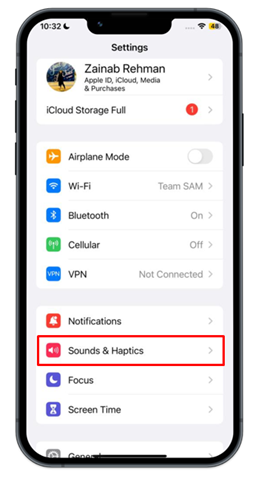
Hakbang 2: I-on ang toggle para sa System Haptics :
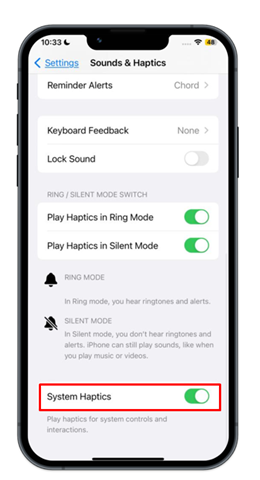
2: Pindutin ang Haptics
Unang ipinakilala ng Apple ang Haptic Touch o 3D Touch, isang pressure-sensitive na teknolohiya sa iPhone XR, at pagkatapos ay idinagdag ito sa buong lineup ng iPhone nito. Ang Haptic Touch gumagamit ng Taptic Engine at nagbibigay Haptic feedback kapag pinindot ang screen sa iPhone. A Haptic Touch ay isang touch and hold na galaw na napansin mong nagbibigay-daan sa iyong telepono na magbigay ng banayad na feedback.
Ang Haptic Touch sa iPhone ay gumagana halos kahit saan maliban sa iPhone SE (2022) at iPhone 13 mini, upang magdala ng mabilis na pagkilos ng mga icon ng Home screen, upang i-preview ang nilalaman sa iPhone, o upang i-activate ang iba't ibang mga galaw ng iyong device.
Narito ang ilan sa mga bagay na maaari mong gawin Haptic Touch :
- I-preview ang mga link: Kapag pinindot mo nang matagal ang isang link, makakakita ka ng preview ng website o dokumento nang hindi ito kailangang buksan.
- Mabilis na pagkilos: Kapag matagal mong pinindot ang isang icon ng app, makakakita ka ng listahan ng mga mabilisang pagkilos na maaari mong gawin gamit ang app.
- I-customize ang mga galaw: Maaari mong i-customize ang mga galaw para sa Haptic Touch sa app na Mga Setting.
Sundin ang mga hakbang sa ibaba upang i-on ang Pindutin ang Haptics sa iyong iPhone:
Hakbang 1: Buksan ang Mga setting sa iyong iPhone at mag-tap sa Accessibility:
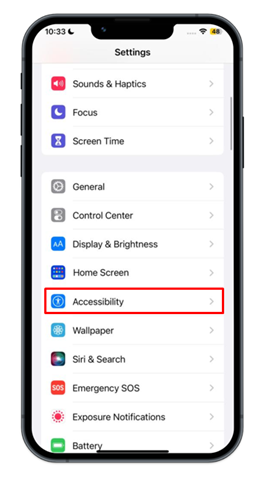
Hakbang 2: Sa ilalim PISIKAL AT MOTOR , i-tap ang Pindutin ang:
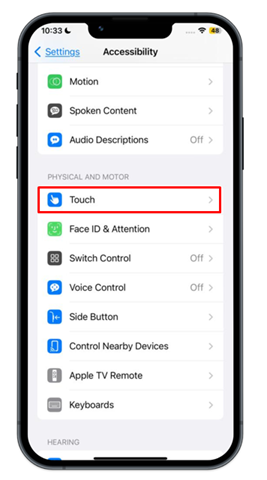
Hakbang 3: Susunod, i-tap ang 3D at Haptic Touch:
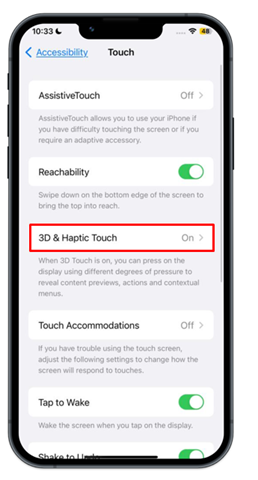
Hakbang 4: Paganahin 3D Touch sa pamamagitan ng pag-on sa toggle sa:
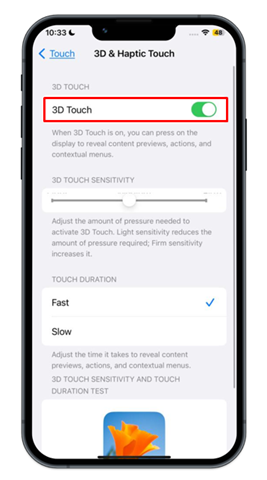
Tandaan: Maaari mo ring itakda ang 3D Touch Sensitivity pati na rin ang tagal ng pagpindot ayon sa iyong sarili.
3: Sound Haptics
Kapag nakatanggap ka ng email, text, paalala, o anumang iba pang uri ng notification, magvi-vibrate ang iyong iPhone. Nangyayari ito dahil sa Sound Haptics. Maaari mong paganahin o huwag paganahin ang Sound Haptics ng iyong iPhone sa pamamagitan ng pagsunod sa mga hakbang na ito:
Hakbang 1: Nasa Mga setting ng iyong device, i-tap ang Accessibility :
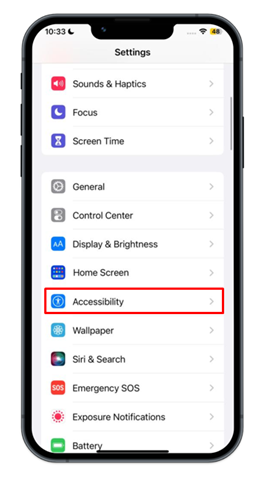
Hakbang 2: Susunod, i-tap ang VoiceOver sa ilalim ng Paningin:
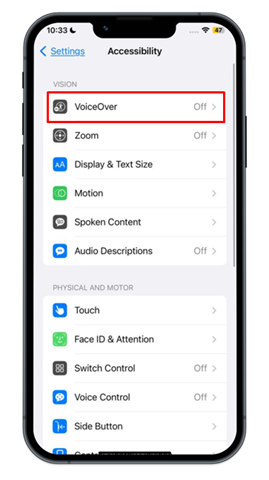
Hakbang 3: Hanapin ang Audio opsyon:
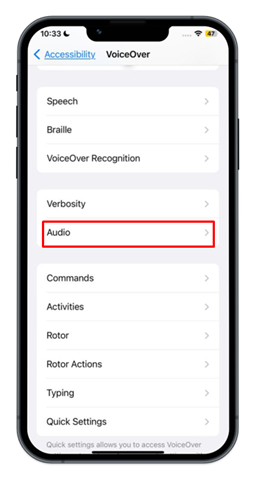
Hakbang 4: Susunod, i-tap ang Mga Tunog at Haptics :
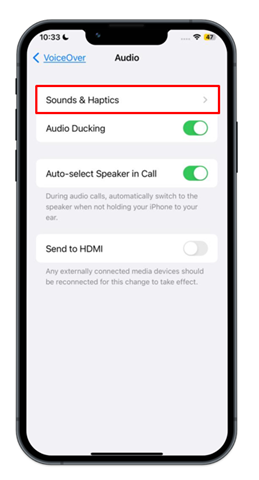
Hakbang 5: I-on ang toggle para sa Haptics upang paganahin ang mga ito o ilipat ang slider upang baguhin ang intensity ng Haptics :
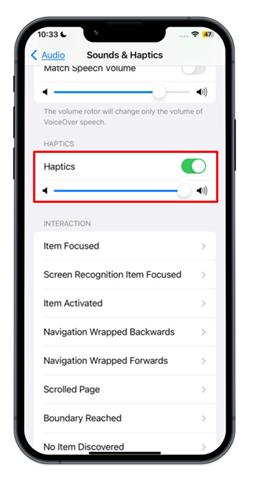
Ito ay magbibigay-daan sa Sound Haptics sa iyong iPhone. Maaari mo itong i-disable anumang oras sa pamamagitan ng paglipat ng toggle button sa kaliwa.
Bottom Line
Ang Haptics sa iPhone ay ang vibration na nararamdaman mo kapag nakikipag-ugnayan ka sa iyong device. Kasama ang Haptic feedback , nakakaramdam ka ng tap o vibration sa iyong daliri kapag nagsagawa ka ng isang partikular na pagkilos sa iyong iPhone. Ang Haptics ay isang mahusay na paraan upang magdagdag ng feedback sa iyong iPhone at gawin itong mas kasiya-siyang gamitin. Maaari mong paganahin o huwag paganahin Haptics sa app na Mga Setting, at mag-eksperimento sa iba't ibang mga setting upang mahanap kung ano ang pinakamahusay para sa iyo.